大家都知道香港或者台湾它们所使用的语言都是繁体字,因此如果与它们进行合作的话,那么它们发过来的文件也就是繁体字的了。今天公司收到一份来自香港的PPT文档,打开一看里面所有的文字都是繁体的。顿时一想如何将它们转换成简体的呢?犹豫了很长时间,经百度一下发现个不错的教程,其原理主要使用WPS自带工具来实现繁体转简体,而且操作相当简单,只需一键便可搞定。大家一起来看看下面的转换过程,如果你不会的话,可不要错过了哈。
打开WPS演示找到工具栏选项点击常用,这样我们会发现导航栏会出现一排新的导航!

WPS演示利用透明文本框打造PS效果的图片朦胧画意感
wps能做出photoshop的效果,你相信吗?Wps系列的文字、演示、表格等相对微软办公系列来说都有另一番新的体验,在本文将教大家使用WPS演示制作图片朦胧画意感,看到这里大家可能会认为很难,其实你们想多了。实现的原理是文本框覆盖在图片上,并设置颜色为单色、透明度都为“50%"即可。在设置过程中
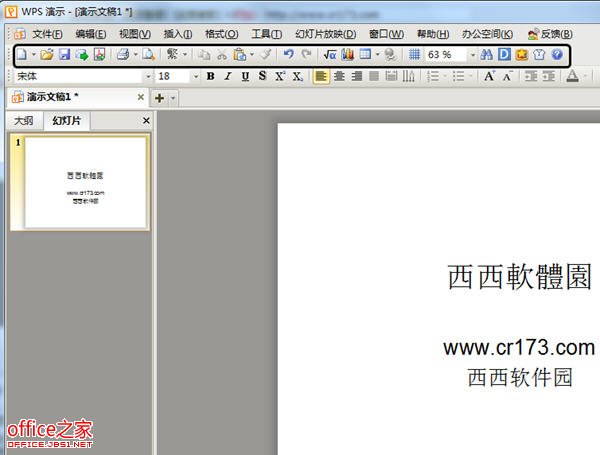
选择需要转换的文字,点击导航中的”繁“字即可看到效果,繁体转换为简体也是同样的操作!

只需两部轻松的完成转换简繁体字。
WPS演示2013实现放映幻灯片中指定的几页无需删除多余的
一份幻灯片通常情况下会有好多页,但真正能用到的无非也就那几页,这时可能会有朋友说把不需要放映的删去,只保留放映的,这种方法虽然可行难道就没有更好的方法了吗?如果你也是这样认为的话,那么不妨参考下本文,接下来将为大家介绍的是通过自定义放映实现放映指定的几页,具体的操作步骤如下,有此需求的朋友可以参考下本文,希望对大家有所



